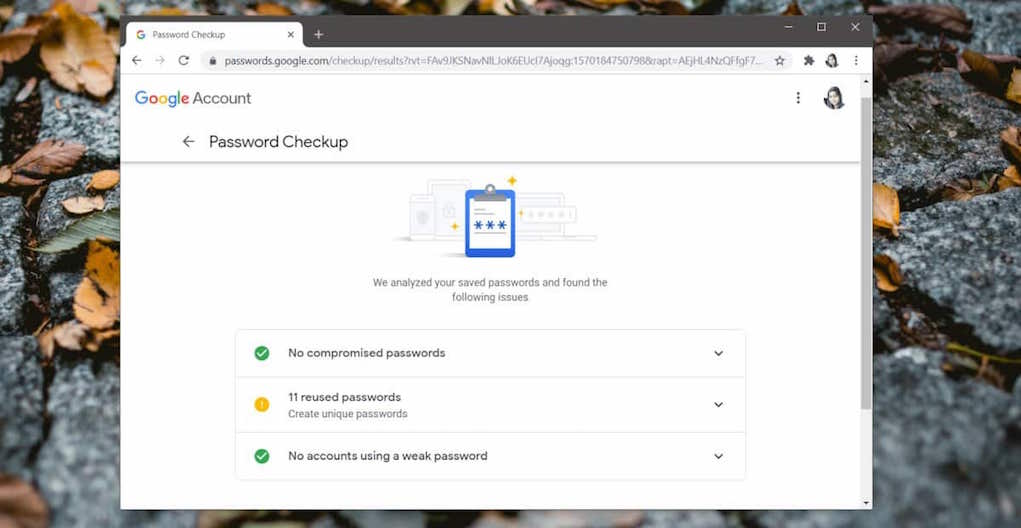Bạn có từng muốn tìm kiếm hình ảnh trên Google Image trên điện thoại vì không mang theo máy tính nhưng lại không biết cách thực hiện? Ngày nay, rất dễ dàng để tra cứu thông tin trực tuyến nhưng lại ít người biết cách tìm kiếm hình ảnh bằng Google Image trên điện thoại vì giao diện khác so với máy tính.
Google Image là gì?
Google Images (Google Hình ảnh) là dịch vụ hỗ trợ người dùng tìm kiếm bằng từ khóa hoặc hình ảnh. Kết quả trả về là những hình ảnh có liên quan với nhiều kích thước khác nhau. Khi bạn nhấp vào hình bất kỳ trong phần kết quả tìm kiếm, hệ thống sẽ hiển thị kích thước lớn hơn cùng những thông tin chi tiết như: kích thước, liên kết đến trang web nguồn cùng các tùy chọn chia sẻ ảnh, lưu thành bộ sưu tập, phản hồi…
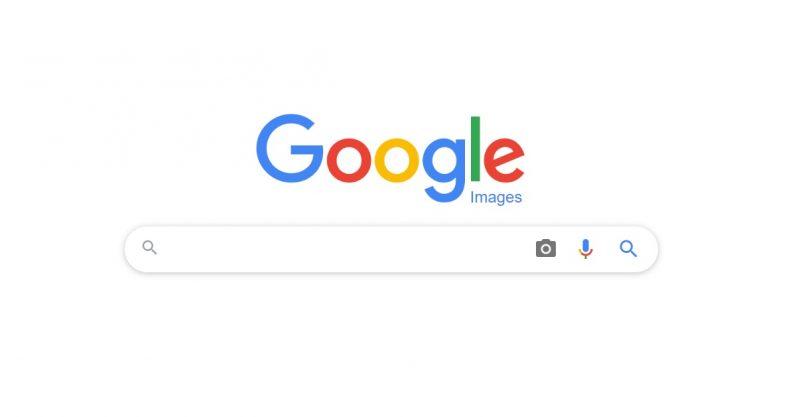
Để tìm kiếm hình ảnh trên máy tính, bạn chỉ cần truy cập vào liên kết images.google.com, sau đó nhập từ khóa hoặc bấm vào biểu tượng máy ảnh và dán đường link hình ảnh hay hình đã lưu trong ổ đĩa lên hệ thống. Lập tức Google sẽ trả về những hình ảnh có liên quan.
Thao tác tra cứu hình ảnh bằng Google Image trên điện thoại hoặc máy tính bảng cũng khá đơn giản. Hiện có hai ứng dụng hỗ trợ tìm kiếm hình ảnh đó là Safari (trên iPhone và iPad) và Google Chrome (cho mọi thiết bị).
Tìm kiếm hình ảnh trên Safari
Để sử dụng Google Image trên điện thoại, đầu tiên, bạn cần đảm bảo hình ảnh muốn tra cứu đang được lưu trong thư viện Ảnh mặc định của iPhone. Nếu chúng chưa được lưu, bạn chỉ cần nhấn giữ bức ảnh và nhấn Save to Photos (Thêm vào Ảnh). Bạn có thể xóa ảnh sau khi tra cứu thông tin xong.
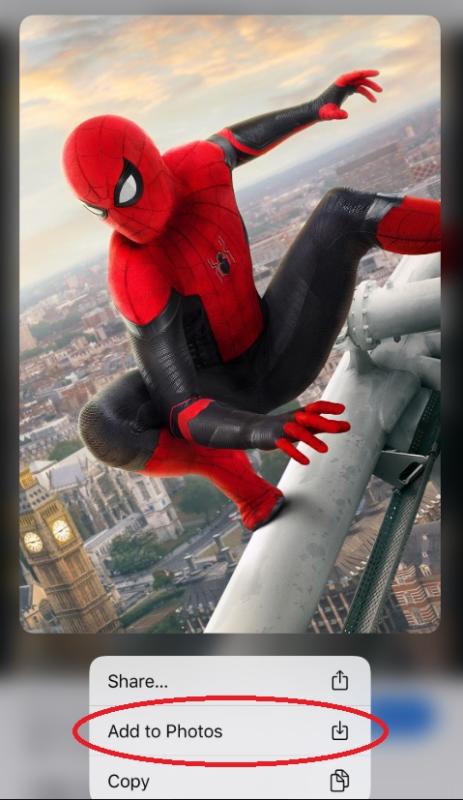
Bước tiếp theo, truy cập địa chỉ images.google.com để đi đến công cụ tra cứu hình ảnh. Sau đó nhấn vào nút hai chữ A bên góc trái để hiển thị menu càu đặt của Safari. Từ đây, bạn nhấp vào mục Request Desktop Website để ứng dụng hiển thị giao diện dành cho máy tính cá nhân.
Ở chế độ dành cho máy tính, Google Image sẽ hiển thị biểu tượng máy ảnh, giúp bạn tìm kiếm hình ảnh dễ dàng hơn.
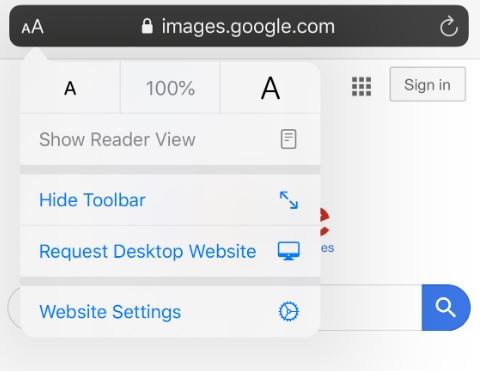
Lúc này, bạn chỉ việc nhấn vào biểu tượng máy ảnh. Nếu đã sao chép đường dẫn hình ảnh vào bộ nhớ tạm, bạn chỉ việc bấm nút Paste Image URL. Tuy nhiên để có được hình ảnh chính xác, bạn nên sử dụng tùy chọn Upload an Image, sau đó chọn Photo Library (Thư viện Ảnh). Cuối cùng, chọn ảnh đã lưu trước đó để tiến hành tra cứu. Google sẽ trả về kết quả phù hợp với hình ảnh vừa tải lên.
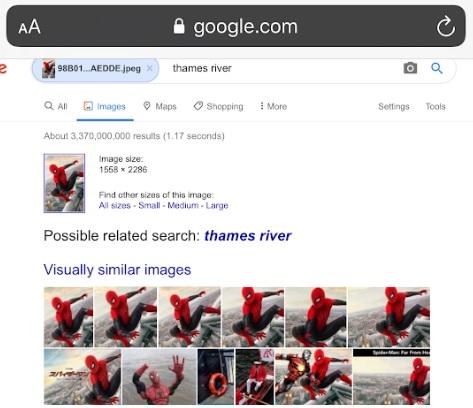
Tìm kiếm hình ảnh trên Google Chrome
Cách thực hiện trên ứng dụng Chrome còn đơn giản và dễ thực hiện hơn trên Safari, bạn có thể cân nhắc tải ứng dụng để sử dụng tính năng này.
Với Google Chrome, bạn không cần lưu hình ảnh vào Photo Library, chỉ việc nhấn giữ vào ảnh muốn tra cứu và chọn Copy Image (Sao chép ảnh).
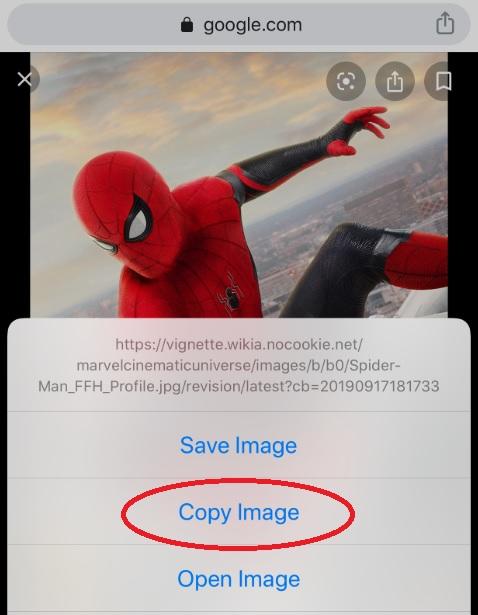
Tiếp theo, mở một tab mới trong ứng dụng Chrome và nhấn vào thanh tìm kiếm. Ngay phía dưới có tùy chọn Image You Copied (Hình ảnh bạn đã sao chép), bạn dán hình ảnh vào và hệ thống sẽ tự động trả về kết quả phù hợp.
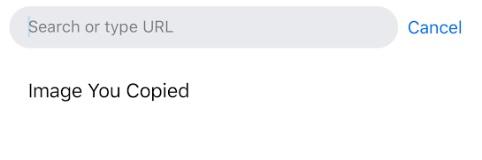
Trên đây là cách giúp bạn tìm kiếm hình ảnh bằng Google Image trên điện thoại và máy tính bảng. Mời bạn để lại ý kiến dưới phần bình luận nhé!


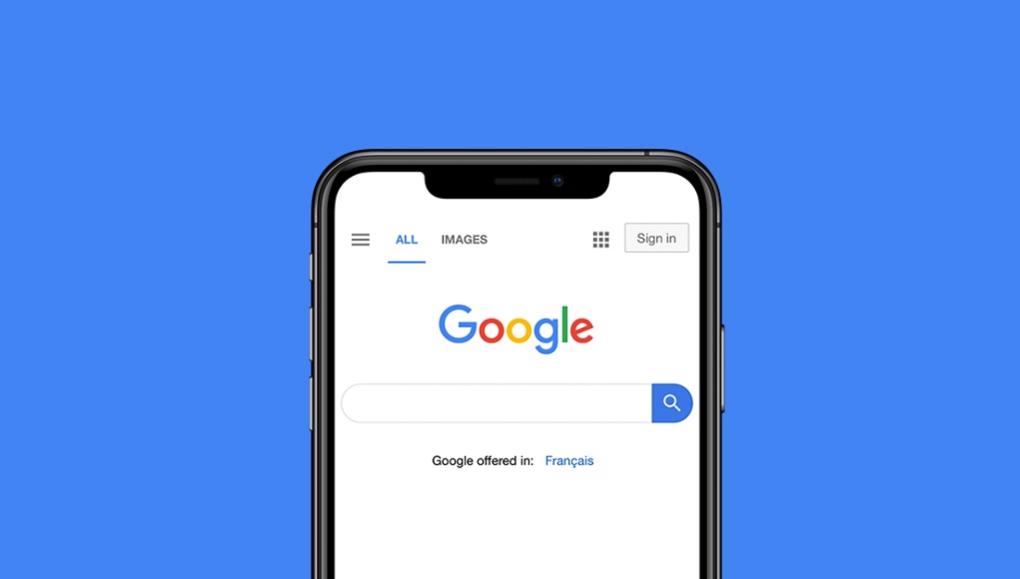
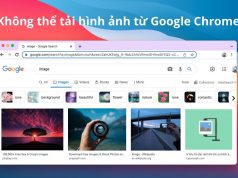



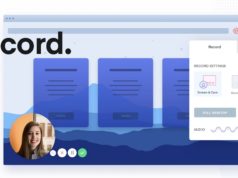
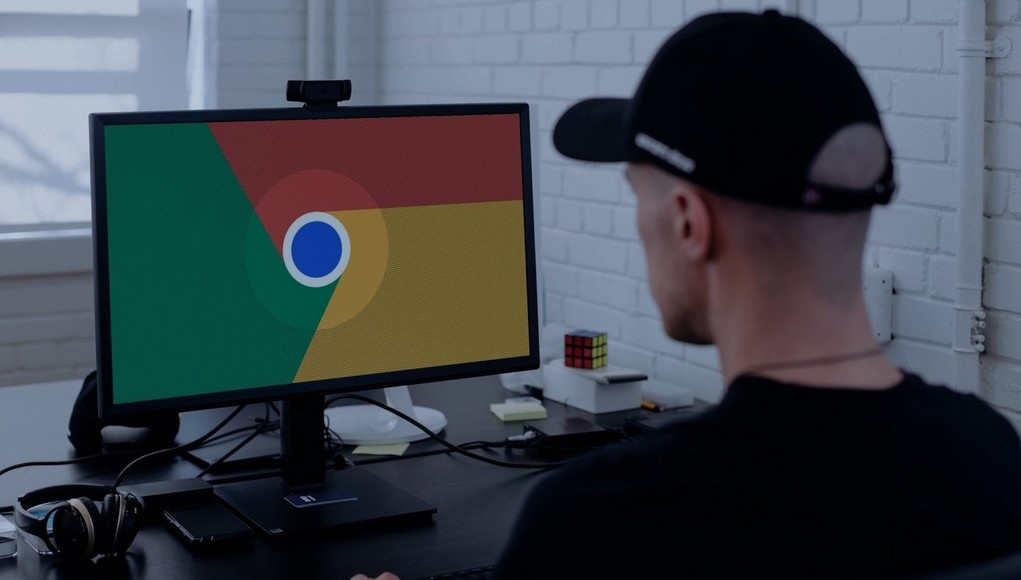
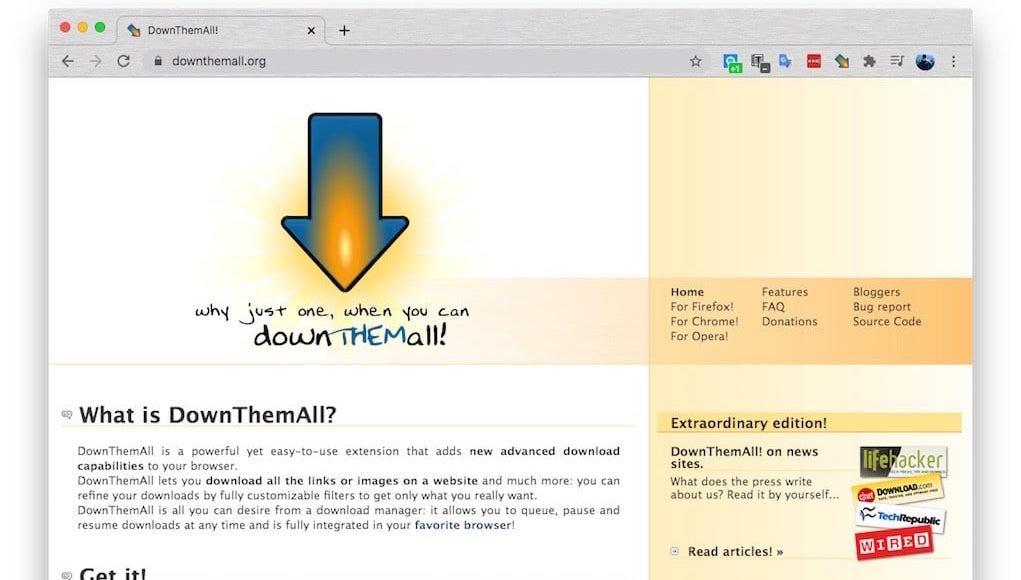
![Dino Swords: Game khủng long chạy bộ trên Google Chrome [Dino Swords] - Game khủng long nhảy nâng cấp trên Chrome](https://www.techsignin.com/wp-content/uploads/2020/08/dino-swords-khung-long-nhay-nang-cap-chrome-238x178.jpg)